
Apple istifadəçiləri Apple məhsullarının məhdud fərdiləşdirmə seçimləri ilə çox tanışdırlar. Bununla belə, Mac-da bütün veb ehtiyaclarınızın bir rahat məkanda olmasını təmin edərək Safari-nin Başlanğıc Səhifəsini fərdiləşdirə bilərsiniz.
Əgər Safari sizin Mac-da defolt veb brauzerinizdirsə, daha fərdiləşdirilmiş və hamar baxış təcrübəsi üçün Başlanğıc Səhifənizi necə inkişaf etdirdiyinizi buradan öyrənə bilərsiniz.
Mac-da Safari Başlanğıc Səhifəsi xüsusiyyətləri
Safari-nin Başlanğıc Səhifəsi Safari pəncərəsini açarkən görəcəyiniz ilk şeydir. Bu, onu müntəzəm olaraq istifadə etdiyiniz bütün veb saytları saxlamaq üçün ideal bir yerə çevirir. Əlbəttə ki, siz Safari-də bir neçə nişanı idarə edərkən və hər şeyi nizamlı saxlayarkən tab qrupları yarada bilərsiniz, lakin fərdiləşdirilmiş Başlanğıc Səhifəsi sizə daha çox şey etməyə imkan verir.
Safari-ni işə saldığınız zaman Safari-nin Başlanğıc Səhifəsini görə bilmirsinizsə, onu yeni pəncərə açdığınız zaman görünməsini təyin edə bilərsiniz. Bunu necə etmək olar:
- Safari-ni açın → menyu çubuğuna keçin və Safari üzərinə klikləyin.
- Parametrləri seçin.
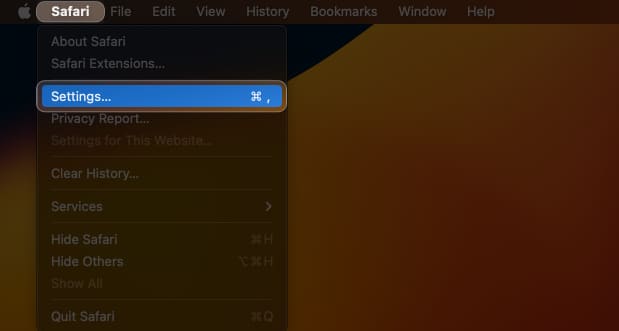
- Ümumi nişanına klikləyin və açılan menyuda Açılan Yeni pəncərələrin yanında Başlanğıc Səhifəsini seçin.
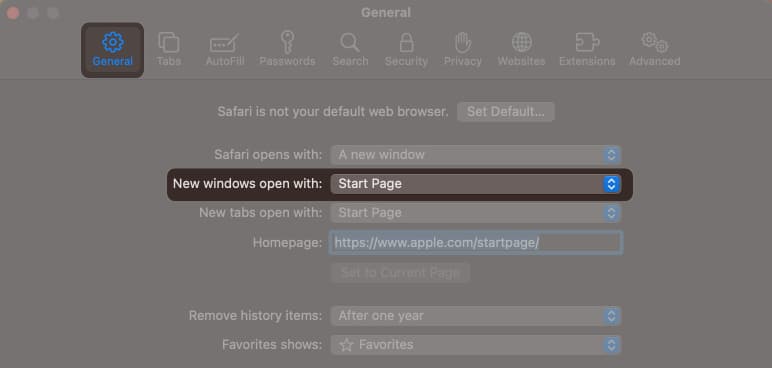
Burada edə biləcəyiniz Safari Başlanğıc Səhifəsinin bəzi xüsusiyyətləri bunlardır:
Mac-da Safari Başlanğıc Səhifəsinin fonunu dəyişdirin
Safari-ni işə saldığınız zaman fərq edəcəyiniz ilk şey düz boz fondur. Bununla bağlı heç bir problem olmasa da, ondan daha canlı fon seçərək Safari-yə həyat əlavə edə bilərsiniz. Bunu etmək:
- Yeni bir pəncərə açın və sağ altındakı menyu simgesini basın.
- Fon şəklini işarələyin → Əlavə et (+) işarəsinə klikləyin.
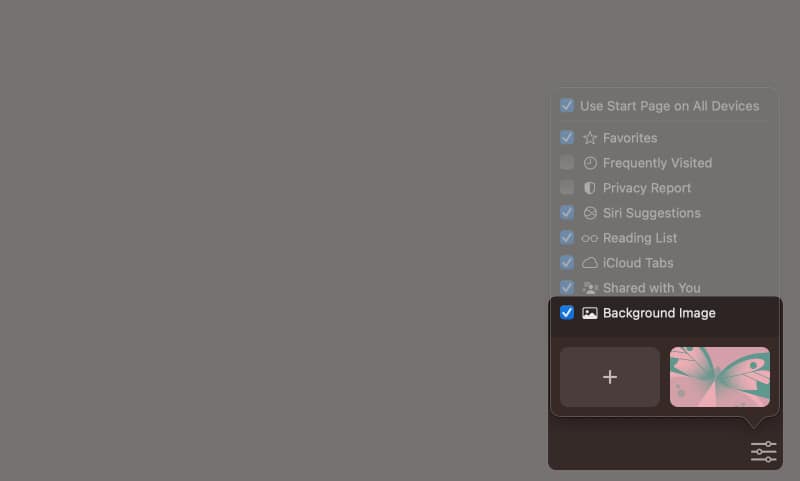
- Masaüstü fotoşəkillərindən mövcud şəkillərdən seçin və ya başqa qovluqdan şəkil seçin.
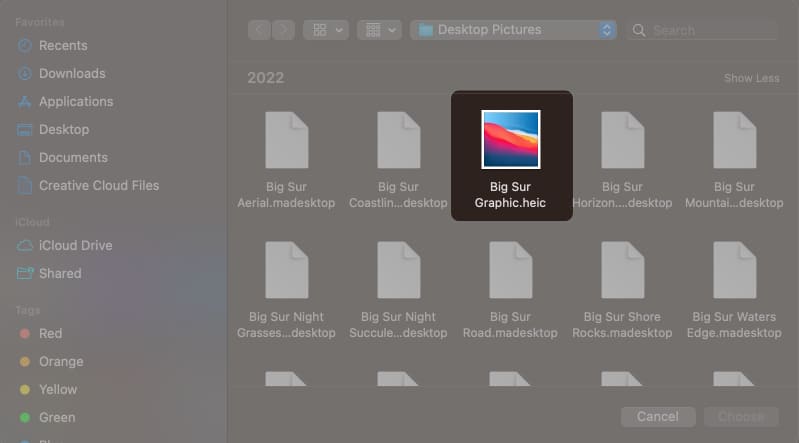
Fon şəklini dəyişdirmək üçün Bağlamaq (X) düyməsini klikləməklə fon şəklini silmək və yenisini seçmək kifayətdir.
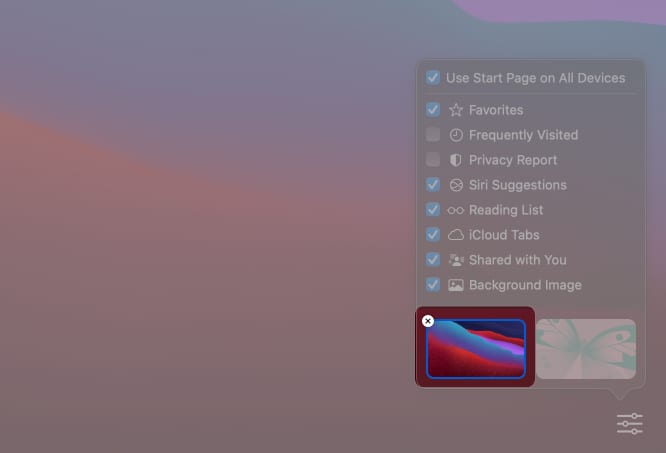
Mac-da Safari Başlanğıc Səhifəsinə Sevimlilər əlavə edin
Əlfəcinləriniz Safari yan panelinizdə təhlükəsiz şəkildə yerləşdirilsə də, onları daha asan əlçatan etmək üçün tez-tez istifadə etdiyiniz seçilmiş veb-saytları əlavə edə bilərsiniz. Belə etmək:
- Veb saytı açın.
-
Veb saytın yanındakı plus simgesini sağ klikləyin.
- Sevimliləri seçin.
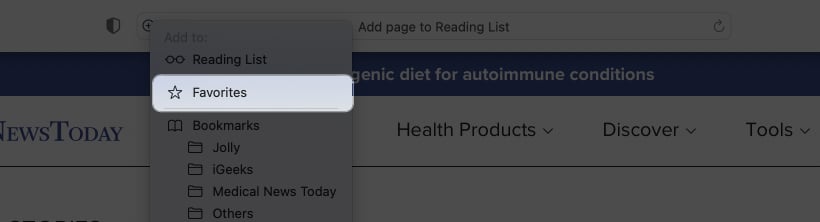
Yeni pəncərə açdığınız zaman Sevimlilər altında əlavə edilmiş veb-saytın simvolunu görməlisiniz. Siz həmçinin yan paneldən bütün sevimlilərinizə daxil ola biləcəksiniz. Onu genişləndirmək üçün sadəcə Sevimlilərə klikləyin.
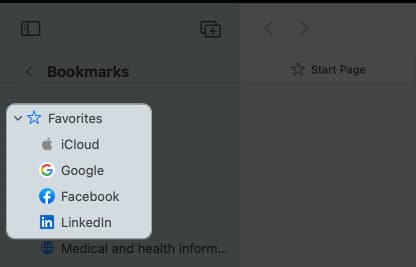
Oxu Siyahınızı Safari Başlanğıc Səhifəsinə daxil edin
Gələcək oxumaq üçün saxlamaq istədiyimiz, lakin Sevimlilər siyahısına daxil olmaq üçün o qədər də vacib olmayan veb səhifələr var. Əgər belədirsə, Oxu siyahısı onlar üçün ən yaxşı yerdir. Sadəcə yeni bir pəncərə açın və menyu ikonasında Oxu Siyahısını işarələyin.
Yadda saxlamaq istədiyiniz veb-səhifədə olduğunuz zaman onu dərhal Oxu Siyahınızda saxlamaq üçün Shift + Cmd (⌘) + D klikləyin.
Daha sonra oxumaq istədiyiniz şeyləri Başlanğıc Səhifəsinin Oxu Siyahısında saxlamaq onu növbəti dəfə görəndə oxumağınız ehtimalını artıran əla vizual xatırlatmadır.
Bütün Cihazlarda Başlanğıc Səhifəsi
Əgər Apple ekosistemindən istifadə edirsinizsə, bütün cihazlarda eyni Başlanğıc Səhifəsi parametrlərinə malik olmaq, hazırda istifadə etdiyiniz cihazdan asılı olmayaraq, bütün Sevimlilərinizə və Oxu Siyahılarınıza daxil olmaq üçün əlverişli ola bilər.
Safari nişanlarını cihazlar arasında sinxronlaşdırmaq üçün iCloud-dan istifadə edin
Eynilə, siz bütün cihazlarınızda Safari üçün iCloud-u aktivləşdirə bilərsiniz ki, bu da cihazlarınızda işləməyi asanlaşdırır.
Eyni Apple ID-də daxil olduğunuzdan və cihazınızın bütün iCloud Parametrlərində Safari-nin aktiv olduğundan əmin olun. Cihazlarınızda iCloud-u necə yandıra bilərsiniz:
Mac-da:
- Apple menyusuna keçin → Sistem Parametrləri.
- seçin [your name] yan panelin yuxarısında → sağda iCloud üzərinə klikləyin.
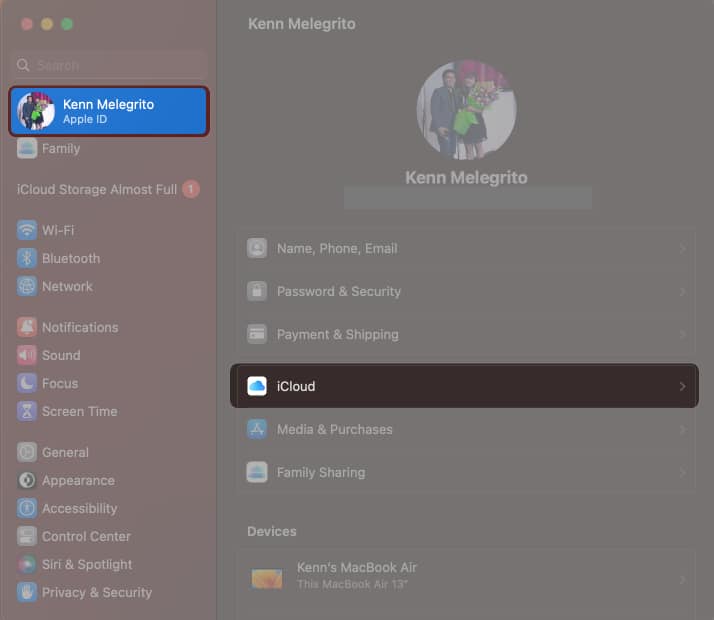
- Safari-ni yandırın.
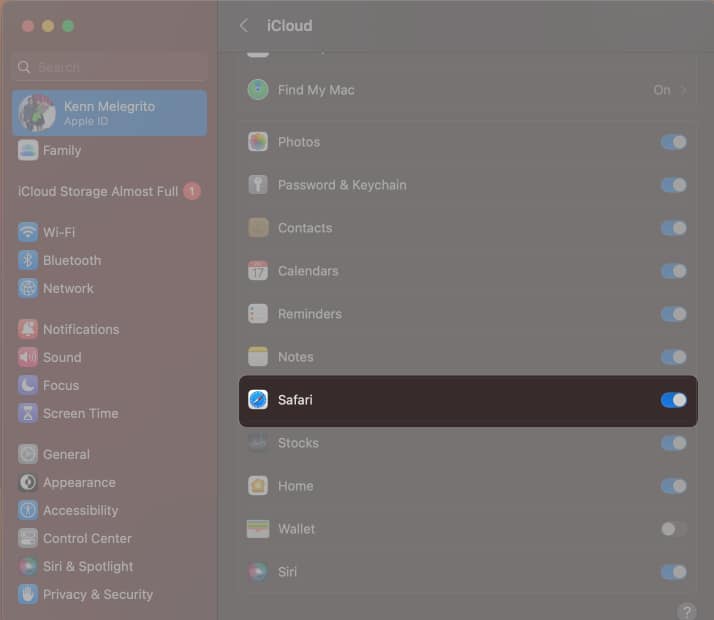
iPhone/iPad-də:
- Parametrlər → bölməsinə keçin [your name] → iCloud.
- Hamısını göstər → Safari-ni yandırın.
Məxfilik Hesabatını göstərin
Apple məxfilik və təhlükəsizliyə ciddi yanaşır. Əgər ziyarət etdiyiniz səhifələrdən və hansı saytların fəaliyyətinizi izləməyə çalışdığından ehtiyatlısınızsa, Safari-nin Məxfilik Hesabatı sizə onun neçə izləyicini blokladığını və hansı saytların sizi izləmək istədiyini göstərir.
Digər Safari Başlanğıc Səhifəsi xüsusiyyətləri
Yuxarıda qeyd olunanlardan başqa, Safari Başlanğıc Səhifənizdə görmək istəyə biləcəyiniz digər xüsusiyyətlər aşağıda verilmişdir:
-
Son Bağlanan Panellər: bu, seçilmiş Tab Qrupunda bu yaxınlarda bağladığınız tablardan veb saytları göstərir
-
Tez-tez ziyarət edilənlər: bu, son və ya tez-tez ziyarət etdiyiniz saytları göstərir
-
Sizinlə Paylaşıldı: bura Mesajlarda sizinlə paylaşılan videolar, hekayələr, xəbərlər və digər keçidlər daxildir
-
Siri Təklifləri: bu, Mail, Mesajlar və digər tətbiqlərdə tapılan təklif olunan veb-saytları göstərir.
Başlanğıc Səhifə elementlərini necə gizlətmək və ya göstərmək olar
Safari Başlanğıc Səhifəsi tamamilə fərdiləşdirilə bilər və sizə hansı elementləri göstərmək və hansıları gizlətmək istədiyinizi seçmək imkanı verir. Elementləri göstərmək və ya gizlətmək üçün Başlanğıc Səhifəsi menyu ikonasına keçin və elementləri yoxlayın və ya işarəni silin.
Mac-da Safari Başlanğıc Səhifəsindən elementləri necə silmək olar
Safari Başlanğıc Səhifəsindən silmək üçün hər bir elementi əl ilə silməlisiniz. Bu, Oxu Siyahısı, Sevimlilər və Tez-tez ziyarət edilən saytlardakı elementlər üçün işləyir. Sadəcə silmək istədiyiniz elementi sağ klikləyin və Elementi Sil və ya Sil seçin.
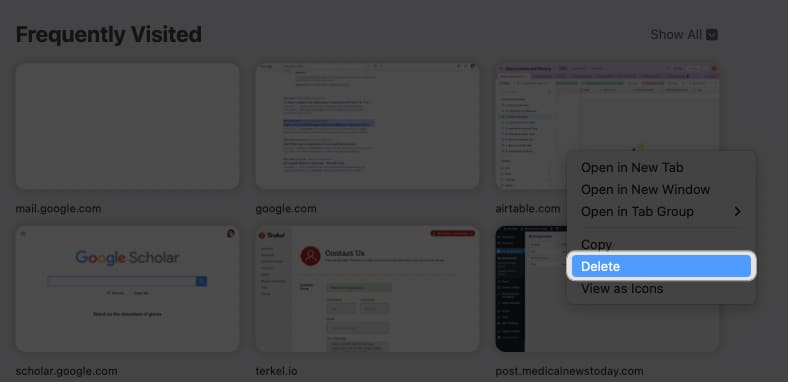
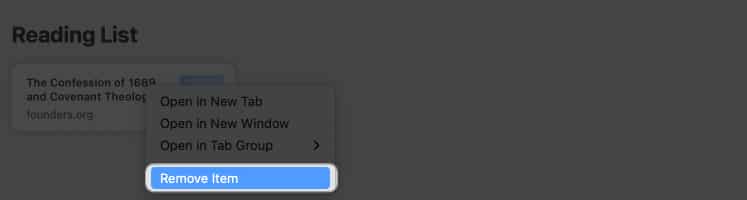
Artıq göstərmək istəmədiyiniz Siri Təkliflərini görməyə davam etsəniz, üzərinə sağ klikləyin və açılan menyuda Bu Vebsaytı Təklif Etməyin seçin.
Mac-da Safari Başlanğıc Səhifəsində elementləri necə yenidən təşkil etmək olar
Siz həmçinin başlanğıc səhifəsi seçimlərini görünmələrini istədiyiniz ardıcıllıqla yenidən təşkil edə bilərsiniz. Sadəcə menyu ikonasına keçin və hər bir elementi yuxarı və ya aşağı sürüşdürərək onları yenidən yerləşdirin.
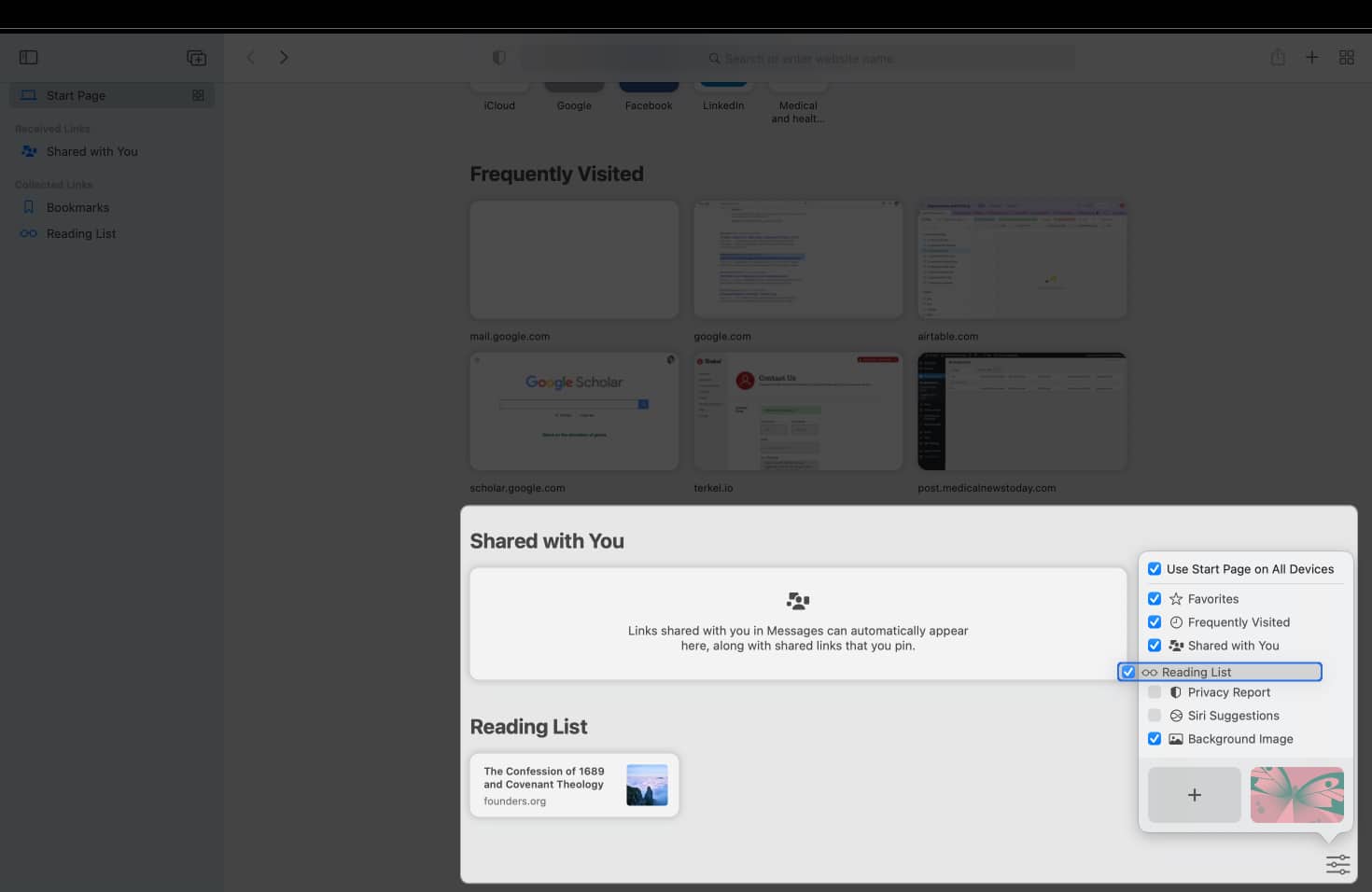
Tamamlanır…
Safari Başlanğıc Səhifəsi sevimli veb-saytlarınıza və məzmununuza tez daxil olmanıza kömək edəcək güclü vasitədir. Bütün bu xüsusiyyətlər Safari-ni bütün internet ehtiyaclarınız üçün əsas brauzerinizə çevirir.
Digər Apple cihazlarınız varsa, bütün cihazlarınızda sinxronlaşdırılmış Safari parametrlərindən yararlanın. Bu, bütün cihazlarınızda eyni Başlanğıc Səhifəsinin olmasını təmin edəcək.
Ümid edirəm kömək edər!
Daha çox oxu:
- Mac-da Safari-də Veb Səhifəni necə nəzərdən keçirmək olar
- iPhone, iPad və Mac-də Safari axtarış sistemini dəyişdirin
- iPhone və iPad-də Safari Şəxsi Baxışını necə söndürmək və ya bloklamaq olar
